Sisu-TUNI EXAM -integraatio
Tampereen yliopistossa toteutettu Sisu-TUNI EXAM -integraatio sisältää seuraavat: (1) integraatio, joka hakee Sisusta toteutusten tiedot TUNI EXAMiin, ja (2) integraatio, joka vie automaattisesti tenttisuorituksen arviointitiedot TUNI EXAMista Sisuun. Toteutustietojen haku -integraatio mahdollistaa sen, että TUNI EXAMissa voi kytkeä tentin toteutukseen. Kun tentti on kytketty toteutukseen, voivat taas arviointitiedot siirtyä automaattisesti TUNI EXAMista Sisuun.
Tentin kytkeminen toteutukseen
TUNI EXAMissa tentaattorin on kytkettävä tentti valitsemaansa toteutukseen tentin Perustiedot-sivulla. Toteutuksia haetaan TUNI EXAMissa opintojakson koodilla. Hakutuloksissa on nähtävissä toteutuksista seuraavat tiedot, jotka mahdollistavat oikean toteutuksen valitsemisen:
- Opintojakson koodi
- Opintojakson nimi
- Toteutuksen tunniste
- Toteutuksen nimi
- Toteutuksen käynnissäoloaika
Esimerkki toteutuksen tiedoista:
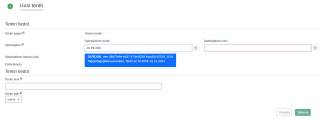
- Opintojakson koodi: DI.PE.001
- Opintojakson nimi: Digipedagogiikan perusteet
- Toteutuksen tunniste: otm-08b27e6e-b837-473d-8320-fcda30415519_2024
- Toteutuksen nimi: Tentti
- Toteutuksen käynnissäoloaika: 12.10.2024–31.12.2024
Uuden tentin kytkeminen toteutukseen:
- Kirjaudu TUNI EXAMiin Tuni-tunnuksella.
- Paina Uusi tentti -painiketta, jonka löydät Työpöytä-sivun oikeasta yläkulmasta.
- Valitse tentin tyyppi: Yleinen tentti tai Henkilökohtainen tentti.
- Kirjoita Opintojakson koodi -hakukenttään opintojakson koodi.
- Valitse hakutuloksista oikea toteutus.
- Kirjoita tentille nimi Tentin nimi -kenttään.
- Paina Tallenna-painiketta.
Uusi tentti tallentuu automaattisesti Työpöytä-sivun Tenttiluonnokset-välilehdelle. Kun tentti on valmis julkaistavaksi, paina Julkaisuasetukset-sivulla Tallenna ja julkaise -painiketta.
Vanhan tentin kytkeminen toteutukseen:
- Kirjaudu TUNI EXAMiin Tuni-tunnuksella.
- Etsi tentti Työpöytä-sivulta. Riippuu tentin tilasta, että löytyykö se välilehdeltä Aktiiviset tentit, Arvioitavat tentit, Arkistoidut tentit tai Tenttiluonnokset.
- Suositus on, että tentistä tehdään kopio uutta toteutusta varten. Paina kopiointi-kuvaketta, joka löytyy tentin kohdalta oikeasta reunasta.
- Valitse tentin tyyppi: Yleinen tentti tai Henkilökohtainen tentti.
- Kirjoita Opintojakson koodi -hakukenttään opintojakson koodi.
- Valitse hakutuloksista oikea toteutus.
- Kirjoita tentille nimi Tentin nimi -kenttään.
- Paina Tallenna-painiketta.
Uusi tentti tallentuu automaattisesti Työpöytä-sivun Tenttiluonnokset-välilehdelle. Kun tentti on valmis julkaistavaksi, paina Julkaisuasetukset-sivulla Tallenna ja julkaise -painiketta.
Usein kysytyt kysymykset
Miksi opintojakson koodilla ei löydy toteutusta?
Toteutukselle asetetaan Sisuun käynnissäoloaika. Jos toteutuksen käynnissäoloaika on päättynyt, toteutus ei löydy TUNI EXAMista. TUNI EXAMista löytyvät kaikki käynnissä olevat ja tulevaisuudessa alkavat toteutukset.
Toinen, mutta huomattavasti harvinaisempi vaihtoehto on, että kyseinen toteutus on vielä luonnos-tilassa Sisussa.
Tampereen yliopiston opetushenkilökunnalta on saatu palautetta, että käytännön työn näkökulmasta olisi tärkeää, että myös päättyneet toteutukset löytyisivät TUNI EXAMista. On ehdotettu, että päättyneet toteutukset löytyisivät vielä noin 1-3 kk toteutuksen päättymisen jälkeen. Ehdotus on kirjattu ylös, ja se odottaa tarkempaa määrittelyä. Muutokset toteutustietojen haku -integraation toimintaan vaativat usein myös muiden Sisua ja EXAMia käyttävien korkeakoulujen hyväksynnän.
Mitä teen, jos opintojakson koodilla ei löydy toteutusta?
Tyypillisesti kyse on uusintatentistä, joka järjestetään toteutuksen käynnissäoloajan jälkeen, jonka takia toteutusta ei enää löydy TUNI EXAMista. Tähän ongelmaan on useampia ratkaisuvaihtoehtoja:
- Toteutuksen käynnissäoloaikaa voi Sisussa jatkaa, jotta se kattaisi myös uusintatentin tenttiperiodin. Huomioithan, että uusijoiden arviointitiedot on kirjattava Sisuun käsin tai csv-tiedoston avulla.
- Uusintatentille luodaan Sisuun oma arviointikohde (Tentti) ja toteutus (Tentti). Toteutuksen käynnissäoloaika asetetaan vastaamaan TUNI EXAMiin luodun tentin tenttiperiodia. Opiskelijoiden on ilmoittauduttava toteutukselle Sisussa.
- Yksittäistapauksissa voit kytkeä tenttisi TUNI EXAMissa yleiskoodiin EXAM-2. Näin saat tentin julkaistua ilman, että Sisuun tarvitsee tehdä muutoksia. Huomioithan, että opintojakson oikea koodi kannattaa kirjoittaa näissä tapauksissa tentin nimeen. Lisäksi uusijoiden arviointitiedot on kirjattava Sisuun käsin tai csv-tiedoston avulla.
Tarvittaessa voit olla yhteydessä opetuksen helpdeskiin, jos kaipaat tukea sopivan ratkaisuvaihtoehdon valintaan. Opetuksen helpdeskin tavoitat sähköpostitse osoitteesta opetus-helpdesk.tau@tuni.fi.
Miksi opintojakson koodin perässä näkyy pitkä merkkisarja?
Kyseessä on toteutuksen tunniste. Esimerkki erään toteutuksen tunnisteesta: otm-08b27e6e-b837-473d-8320-fcda30415519_2024.
TUNI EXAMissa näkyvä toteutuksen tunniste on sama, joka näkyy myös selaimen osoitekentässä, kun sinulla on Sisussa kyseisen toteutuksen sivu auki. Toteutuksen tunniste on joissakin tapauksissa ainoa keino tunnistaa, mikä TUNI EXAMin Perustiedot-sivun hakutuloksista on juuri se oikea toteutus, mihin tentin haluaa kytkeä.
Tampereen yliopiston opetushenkilökunnalta on saatu palautetta, että toteutuksen tunniste ei ole sellainen tieto, jota opettajan tarvitsee TUNI EXAMissa. On ehdotettu, että toteutuksen tunniste näkyisi opettajalle vain Perustiedot-sivun hakutuloksissa, mutta ei enää sen jälkeen tentin tiedoissa. Ehdotus on kirjattu ylös, ja se odottaa tarkempaa määrittelyä. Muutokset toteutustietojen haku -integraation toimintaan vaativat usein myös muiden Sisua ja EXAMia käyttävien korkeakoulujen hyväksynnän.
Voinko vaihtaa tenttiin valitun toteutuksen?
Voit vaihtaa tenttiin valitun toteutuksen seuraavalla poistamalla tentin Perustiedot-sivulta Opintojakson koodi -kentän tiedot. Kun kenttä on tyhjä, hae opintojakson koodilla uutta toteutusta. Voit vaihtaa toteutuksen, vaikka tentti olisi jo julkaistu. Humioithan, että toteutuksen tiedot eivät päivity jo tehtyihin tenttisuorituksiin. Niiden arviointitiedot tulee tarkistaa, että ne ovat varmasti kirjattu Sisuun oikein.
Muita huomioita
- Suositeltavaa on, että uudelle toteutukselle luodaan TUNI EXAMissa uusi tentti. Voit luoda uuden tentin Työpöytä-sivulla painamalla Uusi tentti -painiketta. Toinen vaihtoehto on käyttää jo olemassa olevaa tenttiä uuden tentin pohjana. Tämä onnistuu Tentin kopiointi -toiminnolla.
- Perustapauksessa jokaiselle EXAM-tentille on Sisussa oma arviointikohde (Tentti) ja toteutus (Tentti), johon tentti kytketään EXAM-järjestelmässä. Tämä ei ole kaikissa tapauksissa välttämätöntä. Tarvittaessa voit keskustella erilaisista ratkaisuvaihtoehdoista toteutuksen hallintohenkilön kanssa.
- Tentin voi kytkeä EXAM-järjestelmässä vain yhteen toteutukseen, mutta toteutukseen voi sen sijaan olla kytkettynä useampia eri EXAM-tenttejä.
- Jos haluat, että arviointitiedot siirtyvät automaattisesti Sisuun, valitse tentin suoritustyypiksi Kokonaissuoritus. Kokonaissuorituksella tarkoitetaan EXAMissa toteutuksen kokonaissuoritusta. Lisäksi tentillä on oltava sama arviointiasteikko, kuin arviointikohteella, jotta arviointitiedot siirtyvät automaattisesti Sisuun.
Kysymyksiä ja palautetta Sisu-TUNI EXAM -integraatioon liittyen voit lähettää osoitteeseen exam@tuni.fi.
